| |
 |
 |
| |
|
|
 |
● |
ここではまだ本製品をパソコンに挿入しないでください。 |
| |
|
|
| |
|
下記の作業は、本製品をパソコンに挿入していない状態で行います。本製品の挿入は下記の作業中に行います。 |
| |
|
|
|
| |
| |
|
| 1 |
Windowsを起動します。
 |
 |
| |
|
|
 |
● |
Windows 8/7/Vista/XPの場合は、管理者(Administrator)権限でログオンしてください。 |
| |
|
|
| |
● |
起動中のアプリケーションはすべて終了してください。 |
| |
|
|
|
| |
| |
|
| 2 |
サポートソフトCD-ROMをCD-ROMドライブにセットします。
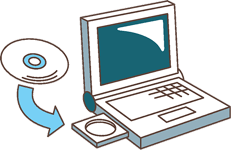
 |
 |
| |
|
|
 |
● |
Windows 7/Vista/XPで以下の画面が表示された場合、[AUTORUN.EXEの実行]をクリックしてください。 |
| |
|
|
| |
|
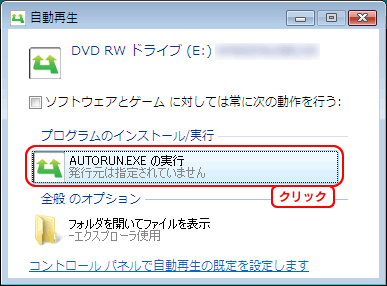 |
| |
|
|
 |
● |
Windows 8で以下の画面が表示されたらクリックし、[AUTORUN.EXEの実行]をクリックしてください。 |
| |
|
|
| |
|


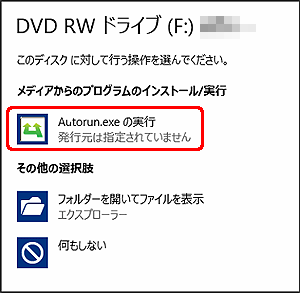 |
| |
|
|
 |
● |
CD-ROMドライブがない場合は、弊社ホームページからサポートソフトをダウンロードしてご利用ください。 |
| |
|
|
|
| |
|
| 3 |
メニューが表示されたら、[ドライバーインストール]をクリックします。
メニューが表示されない場合は、[(マイ)コンピュータ(−)]等を開き、CD-ROM(本製品のサポートソフト)をダブルクリックします。
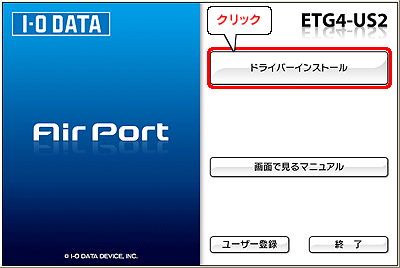
|
| 4 |
以下の画面が表示されるまで、マウスやキーボードに触れずにそのままお待ちください。
以下の「USBポートにしっかりと取り付けてください」の画面が表示されたら、本製品をパソコンのUSBポートに奥までしっかりと挿入します。(画面操作はありません。)
※USBポートの位置はお使いのパソコンにより異なります。パソコンの取扱説明書をご覧ください。
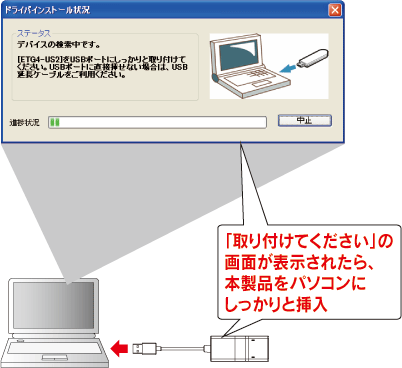
▼
マウスやキーボードに触れずに、そのまま5分ほどお待ちください。
|
| 5 |
以下の画面が表示されたら、[OK]ボタンをクリックして、パソコンを再起動します。
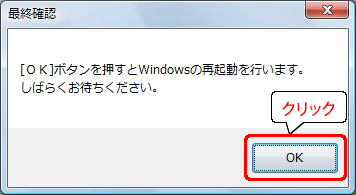
|
| 6 |
接続先機器(ルーター、モデム、ハブなど)の電源が入っていることを確認し、本製品のLANポートと接続先機器のLANポートをLANケーブルで接続します。
|
| 7 |
本製品のランプが点灯か点滅することを確認します。
|
|
これで本製品のセットアップは完了です。 |
| |
 ページトップへ戻る ページトップへ戻る |